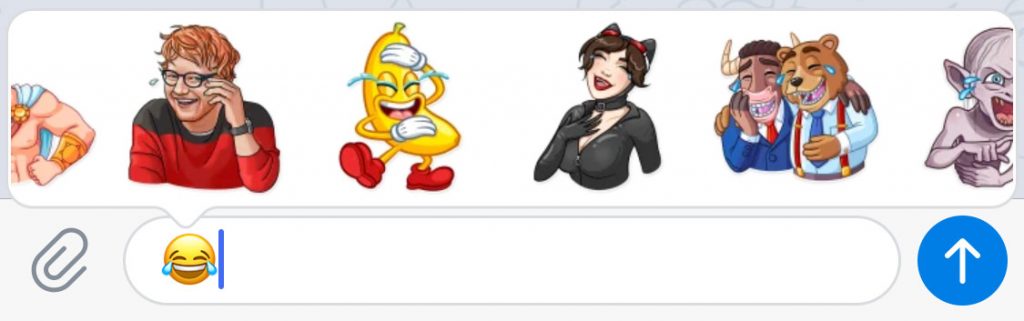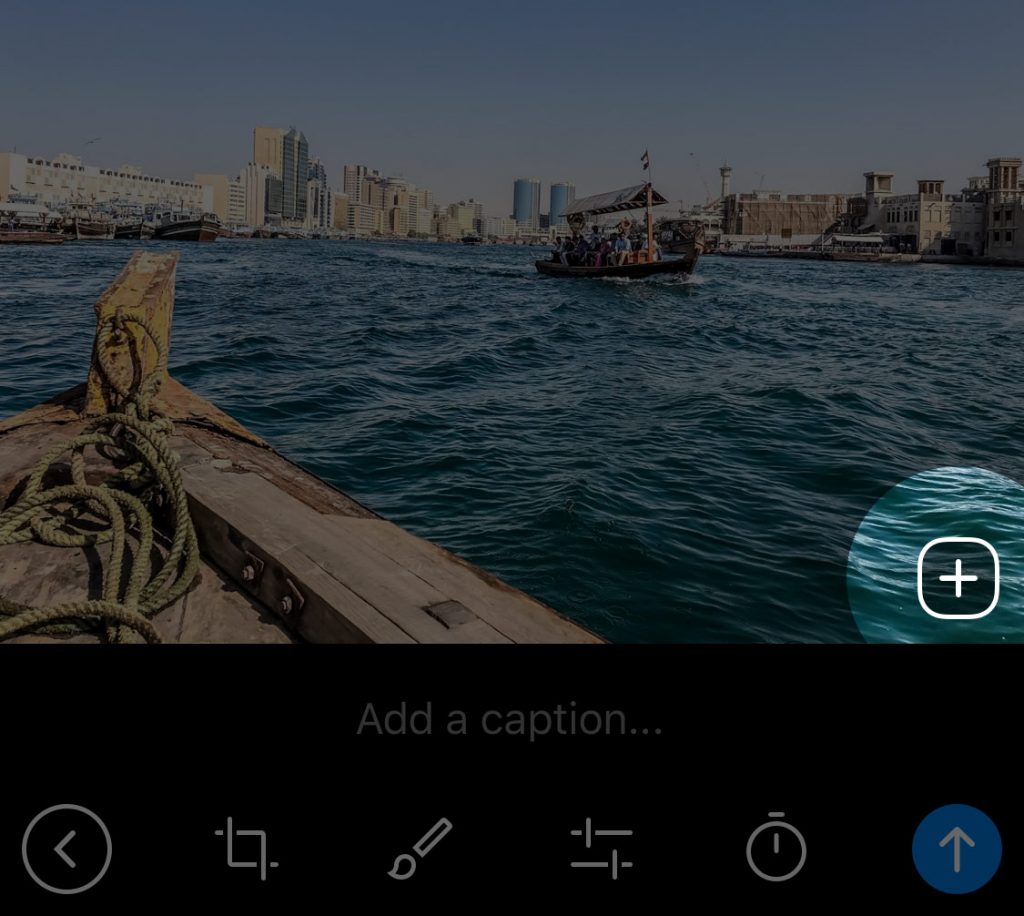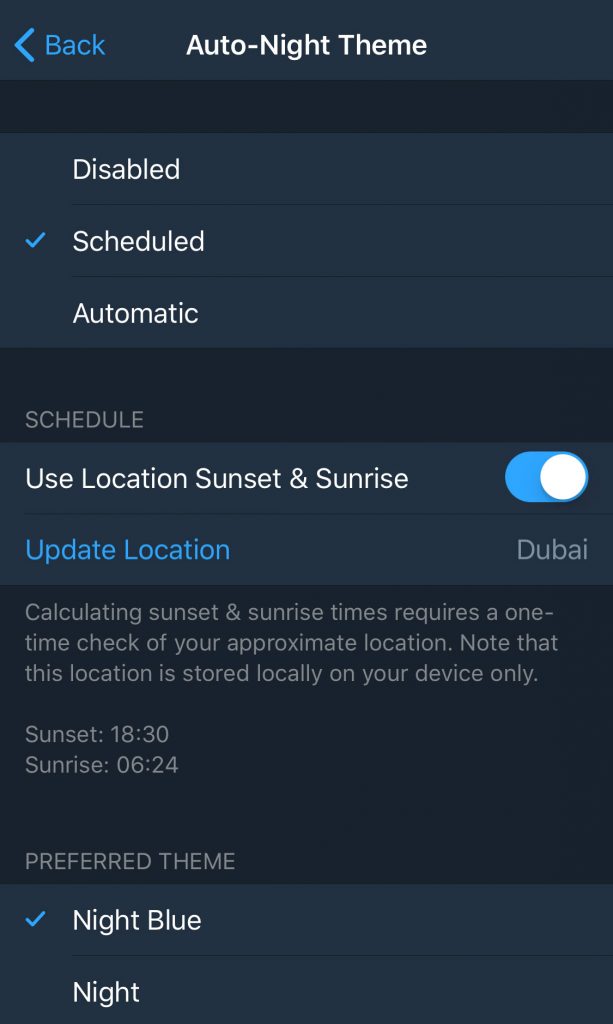برای دانلود از یوتیوب راههای مختلفی وجود دارد؛ در این جا سعی داریم سادهترین راههای ممکن را به شما معرفي كنيم.
روش اول- دانلود از یوتیوب بهوسیلهی مرورگركروم
روش اول- دانلود از یوتیوب بهوسیلهی مرورگركروم
1. آدرس ویدئوی مورد نظرتان را پیدا کنید؛
2. برای دانلود فایل ویدئویی مورد نظرتان، در نوار آدرس حروف “CONV” را قبل از اسم یوتیوب اضافه کنید. مثلا اگر آدرس فایل ویدئوییتان www.Youtube.com/video است باید در نوار آدرس بنویسید: www.CONVyoutube.com/video
كه بعداز زدن سرخط بشكل زير ظاهرميشود كه بازدن روي گزينه سوم
وزدن روي دكمه كانورت
ودادن اجازه با زدن روي دكمه الو
وسپس بازدن لينك آبي دانلود ميشود
در این روش از امکانات زیر برخوردار میشوید:
1. میتوانید بدون استفاده از پراکسی/برنامهی تغییر آیپی ویدئوی مورد نظر خودتان را دانلود کنید؛
2. این ویدئو را در فرمتهای mp3, mp4 و gif دانلود کنید؛
3. اگر فرمت «Gif» را انتخاب کردید این امکان را دارید که بازهی زمانی مشخصی از کلیپ را تبدیل به «Gif» کنید.
روش دوم - دانلود بهوسیلهی يك ادونز مرورگرفايرفاكس
ازطريق ادونز Click YouTube Video Downloader است كه بهنگام پلي فيلم بشكل يك دكمه
درزير فيلم ديده ميشود وميتوان با زدن روي فلش آنرا دانلود كرد.
روش سوم -دانلود از یوتیوب بوسیلهی تلگرام
تلگرام که امروزه محبوبترین شبکهی اجتماعی نزد ایرانیان است قابلیتهای زیادی را در اختیار ما قرار داده که یکی از آنها رباتهای تلگرامیِ همهکاره است. همانطور که احتمالا تا الان رباتهای مختلفی را دیدهاید و با آنها کار کردهاید، رباتهایی هم در تلگرام وجود دارند که میتوانید از طریق آنها بهراحتی ویدئوی مورد نظر خودتان را از یوتیوب دانلود کنید.
ربات برای دانلود از یوتیوبutubebot است. این ربات علاوه بر قابلیت دانلود ویدئو در تمامی کیفیتهای موجود، هم به شما اجازه میدهد که ویدئوی مورد نظرتان را به شکل صوتی یا تصویری دانلود کنید و هم این قابلیت را به شما میدهد که ویدئوهای زیر ۵۰ مگابایت را یا ازطریق فایل در تلگرام یا از طریق لینک دانلود، دانلود کنید. (ویدئوهای بالای ۵۰ مگابایت بهطور خودکار از طریق لینک دانلود، دانلود میشوند.) برای استفاده ار ربات، ابتدا utubebot را جستوجو کنید و سپس وارد شوید.
دکمهی استارت را بزنید و لینک ویدئوی مورد نظر خودتان را برای ربات ارسال کنید.انتخاب کنید که میخواهید ویدئوی مورد نظرتان را به چه صورتی دانلود کنید؛ صوتی یا عادی.کیفیت مورد نظرتان را
برای دانلود انتخاب کنید.در این مرحله فيلم مزبور را به تلگرام ميفرستد وبه شمااين امكان راميدهد كه بازدن روي فلش آنرا دانلود كنيد